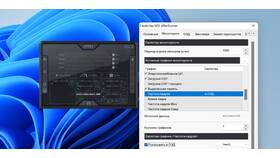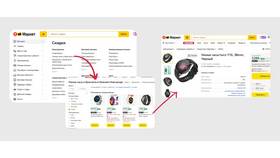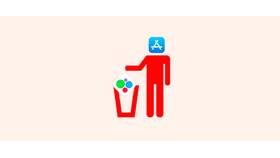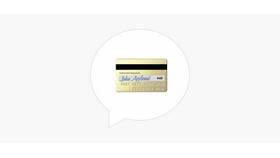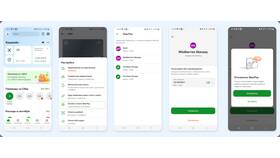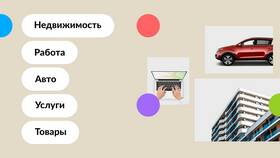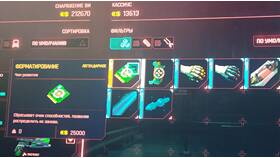Ограничение частоты кадров (FPS) может быть полезно для стабилизации игрового процесса, снижения нагрузки на систему и синхронизации с частотой обновления монитора. Рассмотрим основные способы установки лимита FPS.
Содержание
Способы ограничения FPS
Существует несколько методов ограничения частоты кадров в играх:
- Использование встроенных игровых настроек
- Применение панелей управления видеокарт
- Специализированные программы для контроля FPS
- Редактирование конфигурационных файлов игр
Популярные программы для ограничения FPS
| Программа | Поддерживаемые ОС |
| NVIDIA Inspector | Windows |
| RivaTuner Statistics Server | Windows |
| AMD Radeon Chill | Windows, Linux |
Пошаговая инструкция для разных методов
Через игровые настройки
- Откройте настройки графики в игре
- Найдите параметр "Ограничение FPS" или "Max FPS"
- Установите желаемое значение (обычно 60, 120, 144 или 240)
- Сохраните изменения и перезапустите игру
Через панель управления NVIDIA
- Откройте панель управления NVIDIA
- Перейдите в раздел "Управление параметрами 3D"
- Выберите "Максимальная частота кадров"
- Активируйте параметр и установите нужное значение
- Примените изменения
Рекомендации по выбору лимита FPS
- Устанавливайте лимит равный или кратный частоте обновления монитора
- Для 60Гц мониторов оптимально 60 FPS
- Для 144Гц мониторов можно установить 72, 144 или 288 FPS
- При проблемах с перегревом снижайте лимит на 10-20%
Технические особенности
| Технология | Описание |
| VSync | Синхронизация с частотой обновления монитора |
| G-Sync/FreeSync | Адаптивная синхронизация для плавного изображения |
Важная информация
Слишком низкий лимит FPS может вызвать задержки ввода, а слишком высокий - привести к перегреву компонентов. Рекомендуется тестировать разные значения для оптимального баланса между плавностью и стабильностью.